Cómo ocultar la opción Examinar en puente en Photoshop CS5
Si ha estado utilizando Photoshop CS5 durante un tiempo, probablemente haya hecho clic accidentalmente en la opción Examinar en puente en lugar de Abrir . Si bien puede no parecerle a alguien que no usa el programa, esos pocos segundos que debe esperar mientras se inicia Bridge pueden ser muy frustrantes. Incluso si usa Bridge, su ubicación en el menú Archivo puede ser problemática.
Afortunadamente, los menús en Photoshop CS5 son personalizables y las opciones no deseadas se pueden ocultar de la vista. Nuestro tutorial a continuación le mostrará dónde ir para ocultar la opción "Examinar en Bridge", asegurando así que ya no tenga que preocuparse por hacer clic inadvertidamente.
Deje de hacer clic accidentalmente en Examinar en Bridge en Photoshop CS5
Los siguientes pasos eliminarán la opción Examinar en Bridge del menú Archivo en su programa Photoshop. Si desea utilizar esta opción en algún momento en el futuro, simplemente siga estos pasos nuevamente para volver a habilitar la opción. Estos pasos se realizaron en la versión de Windows de Photoshop CS5.
Paso 1: Inicie Photoshop CS5.
Paso 2: haz clic en la opción Editar en el menú en la parte superior de la pantalla.

Paso 3: haga clic en la opción Menús en la parte inferior de este menú. Tenga en cuenta que también puede acceder a esta opción presionando Alt + Mayús + Ctrl + M.
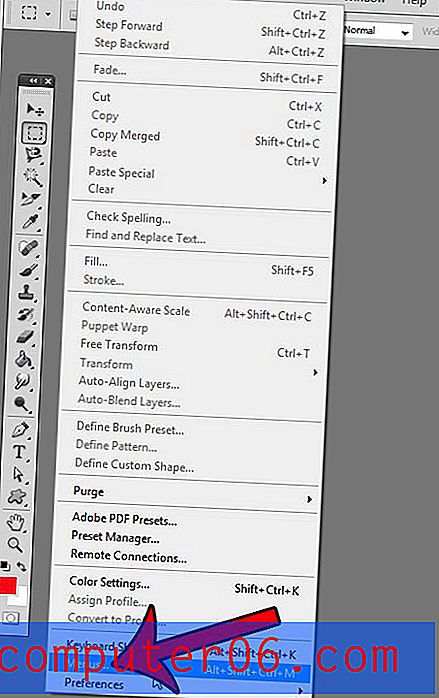
Paso 4: haga clic en la flecha a la izquierda de la opción Archivo en Comando del menú de aplicaciones .
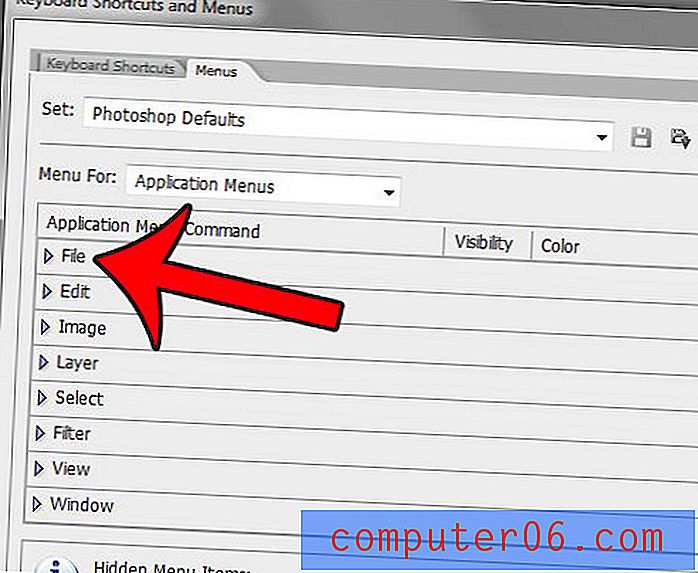
Paso 5: haga clic en el icono del ojo a la derecha de Examinar en Bridge . Esto eliminará el icono del ojo del cuadro, como en la imagen a continuación.
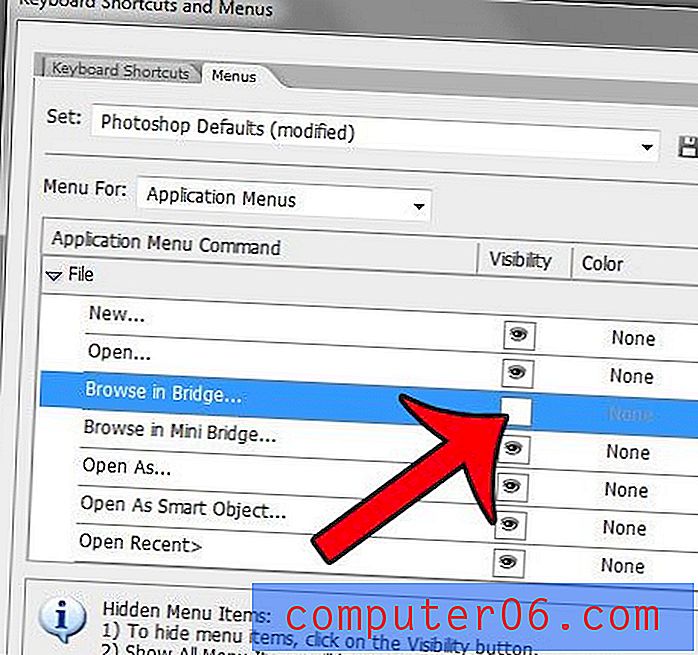
Paso 6: haga clic en el botón Aceptar en la esquina superior derecha de la ventana para guardar los cambios.
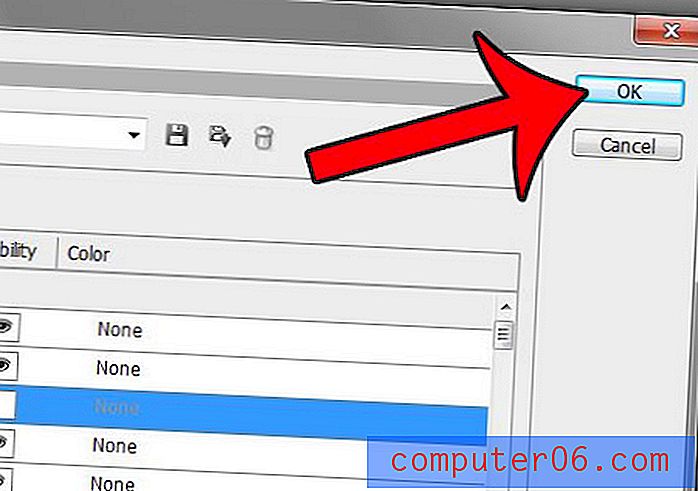
Tenga en cuenta que si aún desea poder abrir archivos desde el puente, pero simplemente desea eliminar la opción del menú Archivo, puede abrir el puente presionando Alt + Ctrl + O en su teclado.
¿Hay alguna acción que desearía poder realizar en Photoshop con un método abreviado de teclado, pero no existe? Haga clic aquí y aprenda a crear un acceso directo personalizado en Photoshop.



